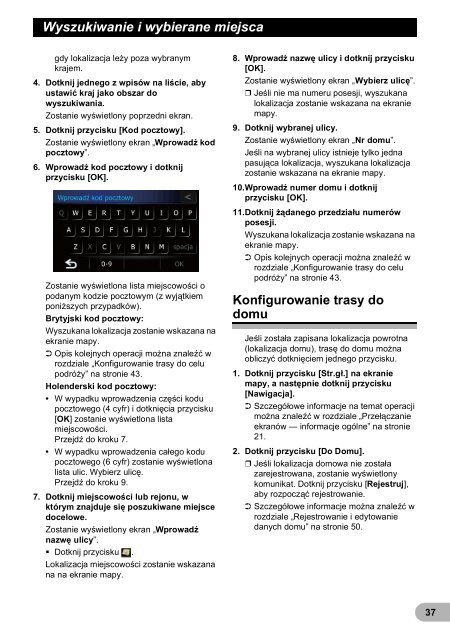Pioneer AVIC-F320BT - User manual - polonais
Pioneer AVIC-F320BT - User manual - polonais
Pioneer AVIC-F320BT - User manual - polonais
Create successful ePaper yourself
Turn your PDF publications into a flip-book with our unique Google optimized e-Paper software.
Wyszukiwanie i wybierane miejsca<br />
gdy lokalizacja leży poza wybranym<br />
krajem.<br />
4. Dotknij jednego z wpisów na liście, aby<br />
ustawić kraj jako obszar do<br />
wyszukiwania.<br />
Zostanie wyświetlony poprzedni ekran.<br />
5. Dotknij przycisku [Kod pocztowy].<br />
Zostanie wyświetlony ekran „Wprowadź kod<br />
pocztowy”.<br />
6. Wprowadź kod pocztowy i dotknij<br />
przycisku [OK].<br />
Zostanie wyświetlona lista miejscowości o<br />
podanym kodzie pocztowym (z wyjątkiem<br />
poniższych przypadków).<br />
Brytyjski kod pocztowy:<br />
Wyszukana lokalizacja zostanie wskazana na<br />
ekranie mapy.<br />
➲ Opis kolejnych operacji można znaleźć w<br />
rozdziale „Konfigurowanie trasy do celu<br />
podróży” na stronie 43.<br />
Holenderski kod pocztowy:<br />
• W wypadku wprowadzenia części kodu<br />
pocztowego (4 cyfr) i dotknięcia przycisku<br />
[OK] zostanie wyświetlona lista<br />
miejscowości.<br />
Przejdź do kroku 7.<br />
• W wypadku wprowadzenia całego kodu<br />
pocztowego (6 cyfr) zostanie wyświetlona<br />
lista ulic. Wybierz ulicę.<br />
Przejdź do kroku 9.<br />
7. Dotknij miejscowości lub rejonu, w<br />
którym znajduje się poszukiwane miejsce<br />
docelowe.<br />
Zostanie wyświetlony ekran „Wprowadź<br />
nazwę ulicy”.<br />
• Dotknij przycisku .<br />
Lokalizacja miejscowości zostanie wskazana<br />
na na ekranie mapy.<br />
8. Wprowadź nazwę ulicy i dotknij przycisku<br />
[OK].<br />
Zostanie wyświetlony ekran „Wybierz ulicę”.<br />
❒ Jeśli nie ma numeru posesji, wyszukana<br />
lokalizacja zostanie wskazana na ekranie<br />
mapy.<br />
9. Dotknij wybranej ulicy.<br />
Zostanie wyświetlony ekran „Nr domu”.<br />
Jeśli na wybranej ulicy istnieje tylko jedna<br />
pasująca lokalizacja, wyszukana lokalizacja<br />
zostanie wskazana na ekranie mapy.<br />
10.Wprowadź numer domu i dotknij<br />
przycisku [OK].<br />
11.Dotknij żądanego przedziału numerów<br />
posesji.<br />
Wyszukana lokalizacja zostanie wskazana na<br />
ekranie mapy.<br />
➲ Opis kolejnych operacji można znaleźć w<br />
rozdziale „Konfigurowanie trasy do celu<br />
podróży” na stronie 43.<br />
Konfigurowanie trasy do<br />
domu<br />
Jeśli została zapisana lokalizacja powrotna<br />
(lokalizacja domu), trasę do domu można<br />
obliczyć dotknięciem jednego przycisku.<br />
1. Dotknij przycisku [Str.gł.] na ekranie<br />
mapy, a następnie dotknij przycisku<br />
[Nawigacja].<br />
➲ Szczegółowe informacje na temat operacji<br />
można znaleźć w rozdziale „Przełączanie<br />
ekranów — informacje ogólne” na stronie<br />
21.<br />
2. Dotknij przycisku [Do Domu].<br />
❒ Jeśli lokalizacja domowa nie została<br />
zarejestrowana, zostanie wyświetlony<br />
komunikat. Dotknij przycisku [Rejestruj],<br />
aby rozpocząć rejestrowanie.<br />
➲ Szczegółowe informacje można znaleźć w<br />
rozdziale „Rejestrowanie i edytowanie<br />
danych domu” na stronie 50.<br />
37